| 很多人不知道!苹果自带录屏教程,取证再也不怕了~ | 您所在的位置:网站首页 › ios屏幕录制 › 很多人不知道!苹果自带录屏教程,取证再也不怕了~ |
很多人不知道!苹果自带录屏教程,取证再也不怕了~
|
原标题:很多人不知道!苹果自带录屏教程,取证再也不怕了~
iOS 11录屏怎么用 在iPhone/iPad开始录屏之前,需要先启用设备上的录屏功能。 首先,进入设备的“设置”。 接着,进入控制中心,选择“自定控制”,下滑屏幕直至看到“屏幕录制”。 然后,点击“录制屏幕”旁边的绿色“+”按钮,将其添加至控制中心。 如何开始录屏 只要您开启了录屏功能,就可以开始录制屏幕了。 从iPhone/iPad屏幕底部上滑打开控制中心。 找到“录屏”图标并点击它。
如何录制麦克风声音 如果您需要录制麦克风声音,请按住“录屏”图标。 之后,就会出现一个新的窗口。点击“麦克风”图标,将设备上的麦克风打开,然后点击“开始录制”。 如何停止录屏 下面有两种方式保存您所录制的视频。 第一种方法是点击屏幕顶部的状态栏,弹出窗口就会出现,点击“停止”即可。 另外一种方法就是打开控制中心,然后按住录屏图标,选择“停止录制”就可以了。 如何编辑录制的视频 如果想要对录制的视频进行编辑,请进入设备的“照片”。 点击屏幕底部的“编辑”按钮。 如果需要裁剪视频,点击并按住视频任意一端的锚点,然后将其向左或向右移动。高亮部分代表视频裁剪后剩余的片段。 编辑完毕后,点击“完成”保存设置。
责任编辑: |
【本文地址】
公司简介
联系我们


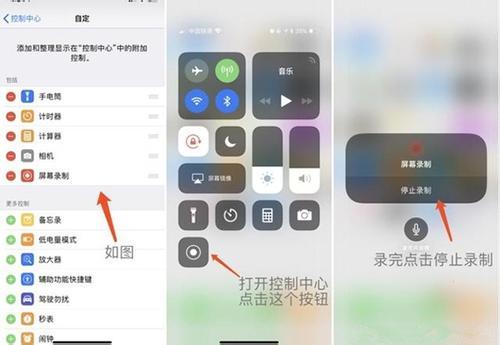 返回搜狐,查看更多
返回搜狐,查看更多